
皆さん通勤中って何してます?
睡眠?読書?勉強?映画鑑賞?
いろいろだと思いますが、私は読書ですね。
しかも目を閉じながら。
えっ?て感じかもしれませんが、要は本の内容を読み上げているのを聴いて読書しています。
あ、「オーディオブック」ね。
例えば有名なのはこの2つ。
Audible (オーディブル) - 本を聴くAmazonのサービス
日本最大級!オーディオブックなら - audiobook.jp ![]()
でも月額利用料がかかるんですよね。
なので違うんです。
iPhoneの標準機能である「スピーチ」機能を使うんです。
このiPhoneの「スピーチ」機能はiPhone上の画面の読み上げをしてくれる機能です。
そして、この「スピーチ」機能とkindleアプリを併用するとkindleアプリ上の本の内容を読み上げてくれるんです。
これです。
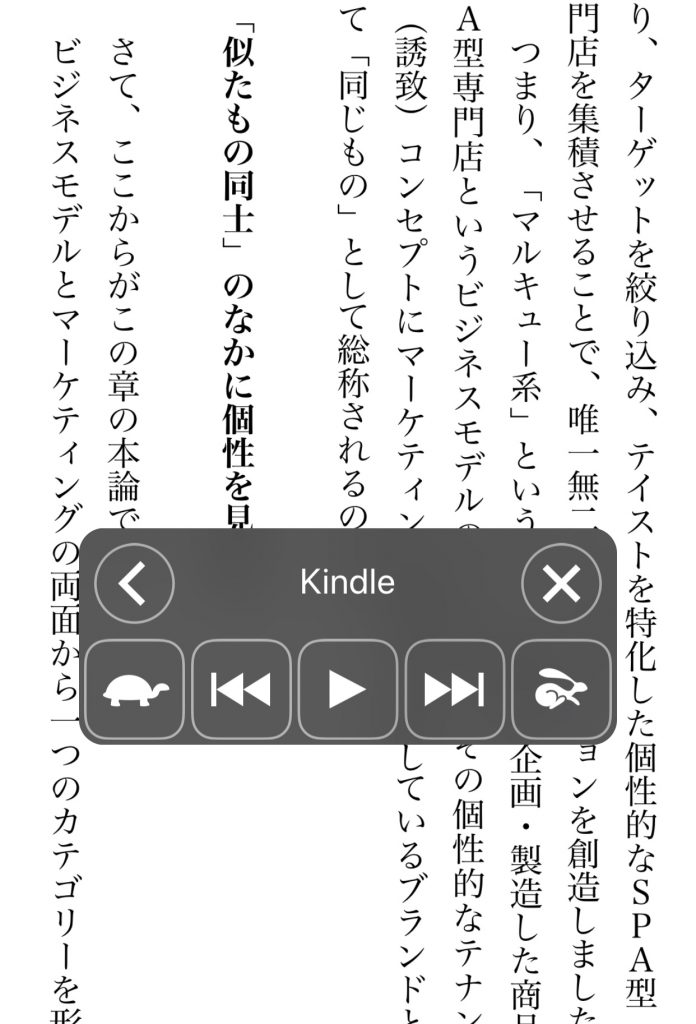
これ便利ですよ〜。しかも音声を読み上げながら自動的にページをめくってくれます。
で、読み上げ音声スピードも遅くしたり早くしたり出来ますし、声も男性・女性と変更することが出来ます。
画面を見ていただくとカメのアイコンを押すと遅くなります。反対にウサギのアイコンを押すと早くなります。簡単です。
設定は以下のとおり。
まず、iPhoneの設定→ 一般 → アクセシビリティ → スピーチ を開いてください。
そこで「 画面の読み上げ」をONすれば設定はOK。
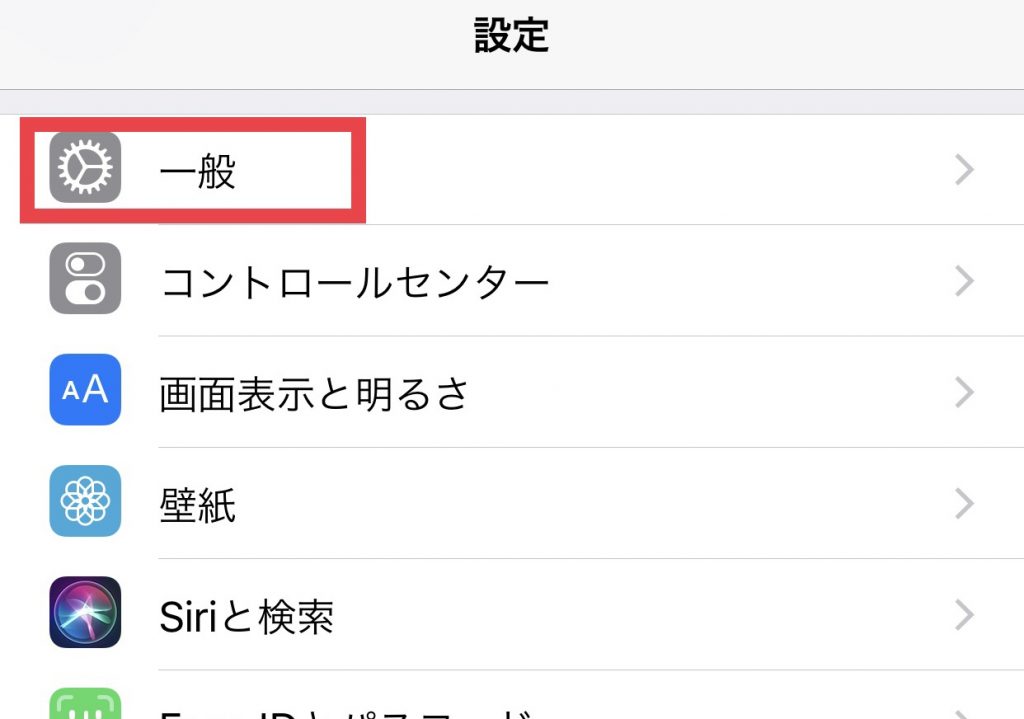
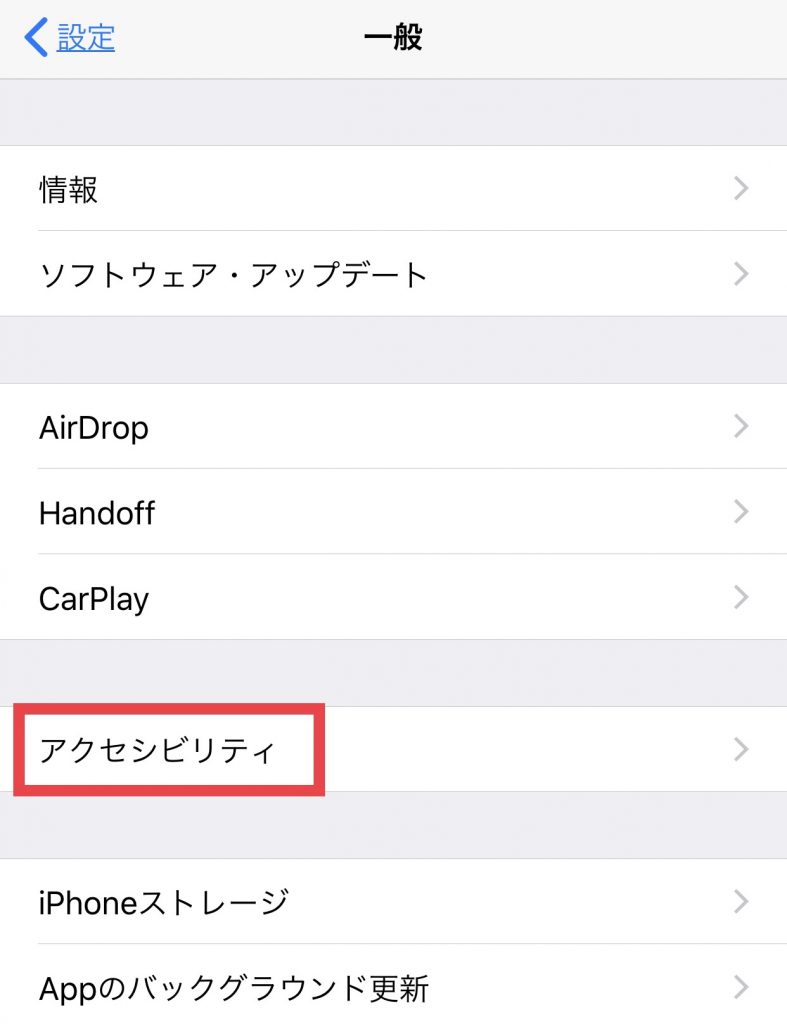
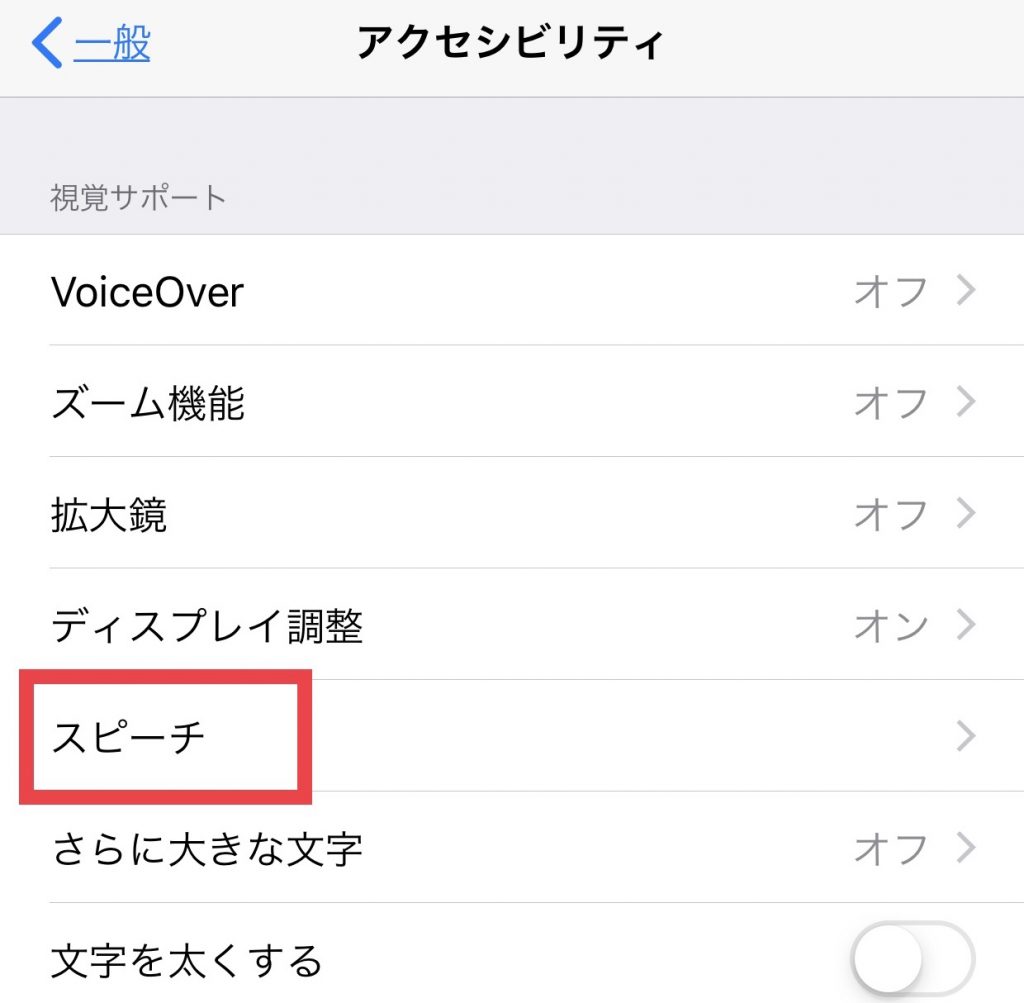
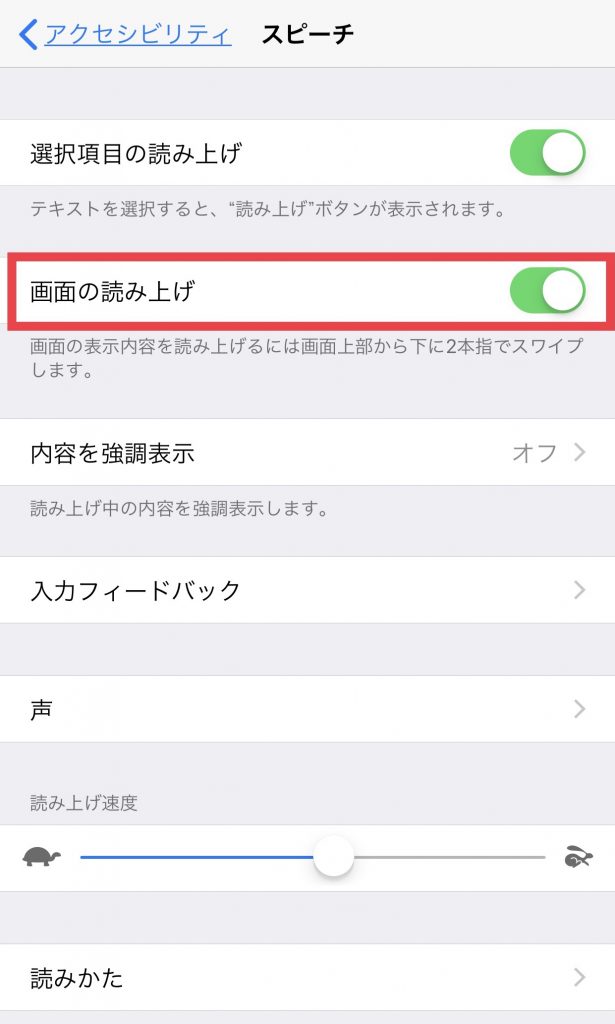
この画面では声を選択出来ます。
「Otoya」と「Siri(男性)」は必要に応じてDLするようです。
私は全てDLしてみましたが、やはり声は Siri(女性)が好みかな。
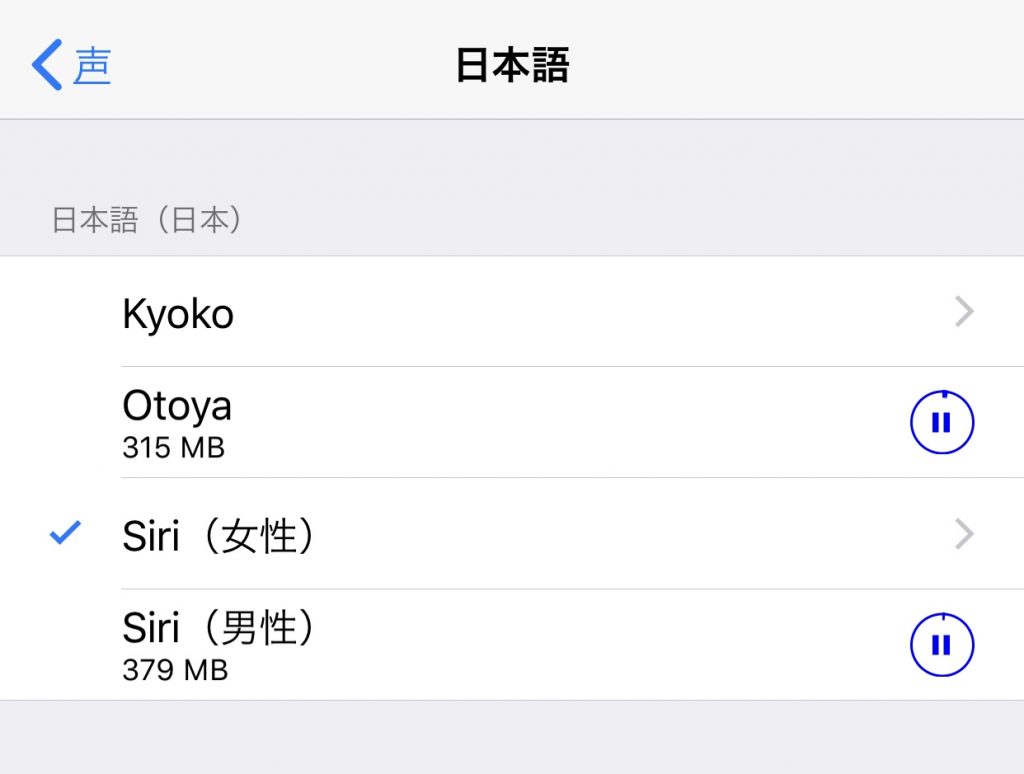
その他の言語でも音声を選べます。
洋書を読むときはここでそれぞれの言語の音声を選択出来ます。
これも必要に応じてDLするようです。
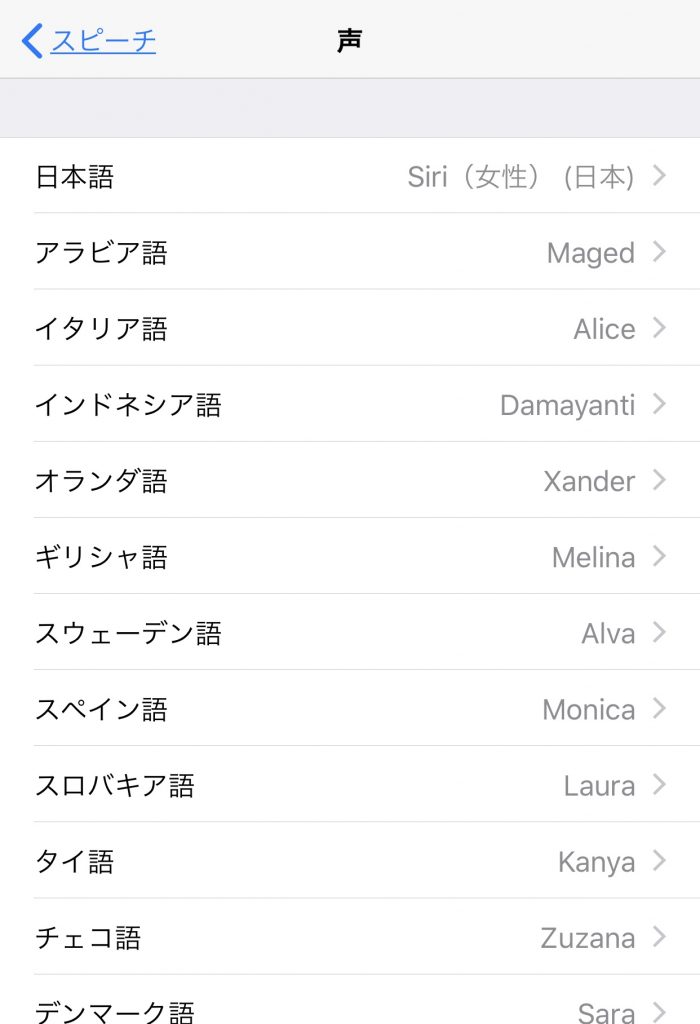
あと、私は個人的にひと工夫として、アクセシビリティのAssistiveTouchを使います。
これはiPhoneの画面上に出しておくショートカットみたいなボタン(白い丸ボタン)です。
このAssistiveTouchはシングルタップ時やダブルタップ、長押し、3D Touchでアクションを設定出来ます。
私はシングルタップに「スピーチ」、ダブルタップに「スクリーンショット」を割り当てています。
このスピーチ機能の起動は画面上から二本指で上から下にスワイプするんですが、iPhone
Xs Maxでは画面上からなんてめんどくさいじゃないですか。
6.5インチですからね。だから親指の届く範囲にAssistiveTouchを置いといてシングルタップで起動です。これスマート。
設定はこちら。
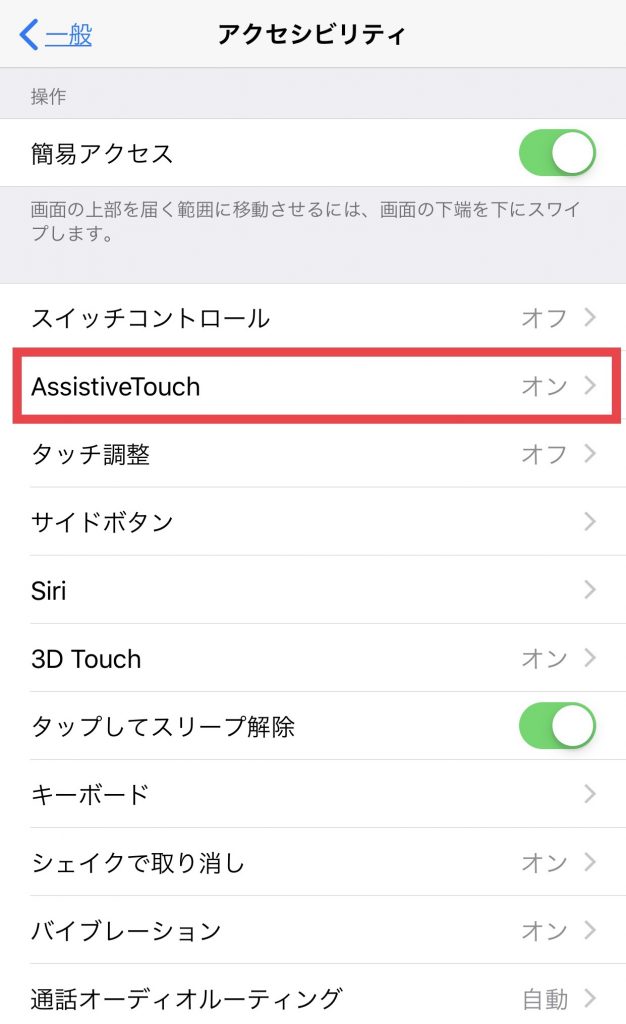
この画面でAssistiveTouchの動作を設定します。
自分の使いやすいように設定しましょう。
人によっては画面にこの白いボタンみたいのがあると邪魔と思うかもしれませんのでお好みで。
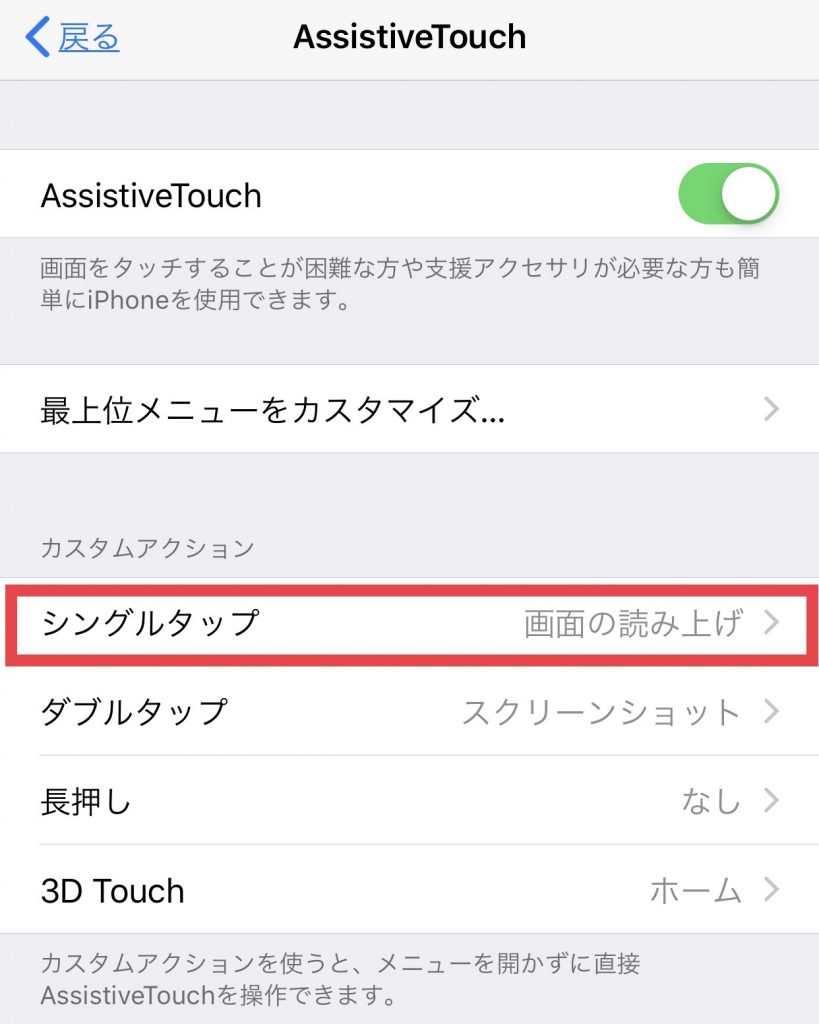
で、もちろんデメリットもあります。
・音声が機械的
有料のサービスは朗読を専門とする声優さんとか使って文章によって抑揚があったりと、演技をおりまぜて頭の中にその場の状況をより表現してくれますが、この「スピーチ」機能はSiriを使えばわかりますが、機械的な読み上げです。
だから感情とか入り込まないビジネス書とかには良いかもしれません。
・読み上げが途中で止まる
読み上げることが出来ない本の表現があって、それが表とか図です。
ちょっと矛盾しているかもしれませんが、ビジネス書にはこの機械的な音声でも自分では納得しているんですが、この表や図を多用しているビジネス書では「スピーチ」機能は向いていないんですよね。途中で止まるんですよ。
ここさえ我慢できればkindleとスピーチ機能は最高です!!
